การติดตั้งและตรวจสอบโปรแกรม ADB RUN ปลดล็อคแท็บเล็ต Android ของคุณเอง ผ่านการรีเซ็ตข้อมูล

ดูจากสถิติแล้ว หลายๆ คนประสบปัญหาในการปลดล็อคแท็บเล็ต น่าเสียดายที่แม้ว่าอุปกรณ์จะอยู่ภายใต้การรับประกัน พวกเขาจะไม่ปลดล็อคให้คุณฟรี คุณจะต้องจ่ายเงินบางส่วน แต่คุณจะไม่ต้องใช้ความพยายามใดๆ ไม่อยากเสียเงินจ่ายค่าศูนย์บริการใช่ไหม? ไม่มีปัญหา อ่านต่อ ในบทความนี้ ฉันจะหารือเกี่ยวกับการกู้คืนการเข้าถึงอุปกรณ์ของคุณ หากคุณลืมรหัสผ่านหรือรูปแบบการเข้าสู่ระบบ
จะทำอย่างไรเพื่อปลดล็อคแท็บเล็ตบนระบบปฏิบัติการ Android
1) หากคุณเปิดอินเทอร์เน็ตไว้
หากคุณไม่สามารถปลดล็อคของคุณได้ คุณสามารถลองทำสิ่งต่อไปนี้: เมื่อคุณป้อนรหัสไม่ถูกต้องหลายครั้งติดต่อกัน (โดยปกติจะเป็นหลังจากครั้งที่ห้าภายใน 30 วินาที) ให้เฝ้าดูหน้าจออย่างระมัดระวัง - หน้าต่างจะปรากฏขึ้นเพื่อขอให้คุณกู้คืนการเข้าถึงและ ป้อนข้อมูลเข้าสู่ระบบและรหัสผ่านของคุณจาก ตู้ไปรษณีย์กูเกิล (จีเมล) ในบางกรณี ข้อเสนอในการกู้คืนการเข้าถึงจะอยู่ที่ด้านล่างของช่องรายการคีย์ เช่น บน Nexus 7

ลองป้อนข้อมูลเข้าสู่ระบบ (โดยไม่ต้อง @gmail.com) และรหัสผ่านสำหรับบัญชีของคุณ หากคุณลืมรหัสผ่านหรือข้อมูลเข้าสู่ระบบ คุณสามารถลองกู้คืนได้โดยใช้ Google ที่นี่ ถ้ามันไม่ได้ผลเราก็เดินหน้าต่อไป นี่เป็นวิธีที่ง่ายที่สุด แต่ก็ใช้ไม่ได้กับทุกคน

2) หากคุณมีซอฟต์แวร์จากผู้ผลิต
อีกทางเลือกหนึ่งคือการปลดล็อคแท็บเล็ตโดยใช้โปรแกรมที่เป็นกรรมสิทธิ์ เช่น Kies จาก Samsung หรือ HiSuite จาก Huawei มันเกิดขึ้นที่ผู้คนลืม (หรือไม่รู้ในกรณีที่ซื้ออุปกรณ์ที่ใช้แล้ว) แม้กระทั่งกล่องจดหมาย Google ที่เชื่อมโยงกับบัญชี Google Play. ซอฟต์แวร์นี้สามารถช่วยได้
3) หากเปิดใช้งานการแก้ไขข้อบกพร่อง USB ในการตั้งค่า
วิธีการรีเซ็ตการปลดล็อคผ่านโปรแกรม ADB RUN ที่หายากมากสามารถช่วยคุณได้ก็ต่อเมื่อแท็บเล็ตของคุณเปิดใช้งานการแก้ไขข้อบกพร่อง USB ในการตั้งค่า หากแท็บเล็ตถูกล็อค คุณจะไม่สามารถเปิดใช้งานการแก้ไขข้อบกพร่องได้ตามธรรมชาติ อย่างไรก็ตาม หากคุณทำไม่ได้ ให้ลองทำดู เผื่อว่าตัวเลือกนี้เปิดใช้งานอยู่และคุณไม่รู้ด้วยซ้ำ
1. ดาวน์โหลดไดรเวอร์ ADB สำหรับแท็บเล็ต Android ของคุณ เอาเปรียบ ค้นหา Googleป้อนคำค้นหา “ไดรเวอร์ Adb สำหรับ Nexus 7” โดยไม่ต้องใส่เครื่องหมายคำพูด แทนที่จะเป็น Nexus 7 ให้ป้อนชื่อและรุ่นอุปกรณ์ของคุณ
3. ติดตั้งไดรเวอร์ ADB บนคอมพิวเตอร์ที่ใช้ Windows 7 หรือ 8 กระบวนการโดยละเอียดมีการอธิบายการติดตั้งไดรเวอร์บนพีซี
4. ดาวน์โหลดและติดตั้งโปรแกรม ADB RUN บนคอมพิวเตอร์ของคุณ
5. เปิดโปรแกรมขึ้นมาจะพบเมนูหลักง่ายๆ

6. เชื่อมต่ออุปกรณ์ Android ของคุณเข้ากับคอมพิวเตอร์โดยใช้สาย USB
7. กดปุ่ม “1” บนคีย์บอร์ด และยืนยันการเลือกของคุณด้วยปุ่ม Enter ด้วยวิธีนี้ คุณจะเปิดใช้งานฟังก์ชัน “อุปกรณ์ที่แนบมา?” ซึ่งจะตรวจสอบว่าแท็บเล็ตของคุณเชื่อมต่อกับคอมพิวเตอร์หรือไม่
หากโปรแกรมรายงานว่าไม่ได้เชื่อมต่อแท็บเล็ต แสดงว่าไม่ได้ติดตั้งไดรเวอร์ ADB หรือติดตั้งไดรเวอร์ไม่ถูกต้อง อ่านขั้นตอนที่ 2 และ 3 อีกครั้ง และดาวน์โหลดไดรเวอร์ที่เหมาะสม จากนั้นติดตั้งอย่างถูกต้อง เกิดขึ้น? ไปข้างหน้า. หากไม่ได้ผลก็ไม่มีประโยชน์ที่จะดำเนินการต่อ
8. คุณเห็นบรรทัด “Unlock Gesture Key” และหมายเลขข้างๆ หรือไม่? นี่คือจุดที่เราต้องการ กดหมายเลข “6” บนแป้นพิมพ์คอมพิวเตอร์และยืนยันการเลือกของคุณด้วยปุ่ม Enter

9. จากนั้นหน้าต่างจะเปิดขึ้นซึ่งมีวิธีการอัตโนมัติสองวิธีให้เลือก หากคุณกด "1" ไฟล์ Gesture.key จะรับผิดชอบในการจัดเก็บ คีย์กราฟิกจะถูกลบ หลังจากนี้ สิ่งที่คุณต้องทำคือรีบูทอุปกรณ์และป้อนรูปแบบใดก็ได้ วิธีที่สองจะรีเซ็ตไฟล์ system.db และคุณจะสามารถใช้อุปกรณ์ของคุณได้เหมือนเดิม
เพียงเท่านี้ หากคุณทำทุกอย่างถูกต้อง ขอแสดงความยินดีด้วย หากไม่ได้ผล ให้ลองอีกครั้ง โดยอ่านแต่ละจุดก่อนหน้านี้อย่างละเอียด หรือพยายามทำเช่นเดียวกันเฉพาะบนบรรทัดคำสั่งเท่านั้น โดยทำตามขั้นตอนต่อไปนี้บนคอมพิวเตอร์ที่มีแท็บเล็ตที่เชื่อมต่อ: ปุ่ม START ใน Windows -> เรียกใช้... -> ป้อน “cmd” โดยไม่มีเครื่องหมายคำพูด -> ป้อนคำสั่งต่อไปนี้ หลังจากแต่ละบรรทัดกด Enter บนแป้นพิมพ์:
ซีดี/
ซีดี adb/progbin.cd
เปลือก adb
RM /data/system/gesture.key

3) หากมีเมนู Recovery
หากไม่มีตัวเลือกเหลืออีกต่อไป แต่คุณมีตัวเลือกให้ทำ ดูบนอินเทอร์เน็ตหรือดูคำแนะนำเกี่ยวกับวิธีการใช้กับแท็บเล็ตรุ่นของคุณ โปรดทราบว่าข้อมูลทั้งหมดของคุณถูกเก็บไว้ใน หน่วยความจำภายในอุปกรณ์ถูกลบแล้ว การ์ดหน่วยความจำจะไม่ได้รับผลกระทบ
Dima ให้คำแนะนำที่ดีเยี่ยมในความคิดเห็นและ Alexander ได้ชี้แจงที่เป็นประโยชน์:
- ปิดแท็บเล็ต
- กดปุ่มพร้อมกัน " เพิ่มปริมาณ» + กุญแจ « บ้าน"(ถ้ามี) + ปุ่มเปิดปิด
- กดปุ่มเปิด/ปิดค้างไว้จนกระทั่งการสั่นตอบสนองเกิดขึ้น จากนั้นจึงปล่อยปุ่มเปิด/ปิด
- ขณะเดียวกันยังคงกดปุ่มปรับระดับเสียงค้างไว้จนกระทั่งเมนูปรากฏขึ้น
- แล้วใช้ปุ่มปรับระดับเสียง" น้อยลง" (+/-) เลือก " ล้างข้อมูล / ตั้งค่าตามโรงงาน" และกดปุ่มเปิดปิดบนเครื่อง
- หากมีรายการอื่นปรากฏขึ้นพร้อมกับรายการเดียว ใช่และที่เหลือ เลขที่- เลือกระดับเสียง ใช่และกดปุ่มเปิดปิด
- รอจนกระทั่งการรีเซ็ตเกิดขึ้น จากนั้นคลิกบรรทัดแรกที่ด้านบน (“ รีบูทระบบเดี๋ยวนี้") - แท็บเล็ตจะรีบูต
- เพียงเท่านี้การรีเซ็ตนี้น่าจะแก้ปัญหาได้
โปรดทราบ หากวิธีการข้างต้นไม่ช่วยคุณ ให้กดปุ่ม “ ลดระดับเสียง" และ ปุ่มเปิดปิดในวรรคสอง
หากแท็บเล็ตของคุณไม่มีปุ่มปรับระดับเสียง แต่คุณจำเป็นต้องรีเซ็ต คุณจำเป็นต้องอ่านคำแนะนำ ทุกคนทำมันแตกต่างกัน แต่สำหรับการฮาร์ดรีเซ็ต Explay Informer 701 ทำได้ดังนี้:
1. กดปุ่ม "ย้อนกลับ" ค้างไว้
2.กดปุ่มเปิดปิดแต่อย่าค้างไว้ 1 ครั้ง
3. ปล่อย “ย้อนกลับ”
4. Android จะปรากฏขึ้นด้วยตนเอง กดปุ่ม "หน้าแรก"
5. เมนูปรากฏขึ้น เลือกรีเซ็ตในนั้น
เจ้าของแท็บเล็ตจีนอาจพบคำแนะนำที่เป็นประโยชน์จาก Natalia ซึ่งเธอให้ไว้ในความคิดเห็น:
1. ปิดแท็บเล็ต
2. กดปุ่มระดับเสียง + และในเวลาเดียวกันก็กดปุ่มเปิด/ปิดเป็นเวลาสั้นๆ เป็นเวลา 4 วินาที จากนั้นปล่อยปุ่มเปิด/ปิดและสลับกันกดปุ่มระดับเสียง จากนั้น + จากนั้น - จากนั้น + จากนั้น - และต่อไปเรื่อยๆ หลายๆ ครั้ง ไม่ใช่อย่างรวดเร็วเพียงครั้งเดียวที่ เวลา
3. จากนั้นกดปุ่มเปิดปิดและปุ่มระดับเสียง + ค้างไว้พร้อมกัน จากนั้นเมนูการกู้คืนจะปรากฏขึ้น
ฉันไม่ประสบความสำเร็จทันที ฉันพยายามแล้ว ตัวแปรที่แตกต่างกันให้กดตามลำดับต่างกันด้วย ด้วยความเร็วที่แตกต่างกันโดยทั่วไปแล้ว โชคดีที่ฉันพบตัวเลือกสำหรับการกดปุ่มเหล่านี้โดยสุ่ม ในตอนแรกฉันได้ Android ที่มีท้องสีแดงซึ่งหมายความว่าตัวเลือกการปลดล็อคไม่เหมาะและฉันต้องลองตัวเลือกอื่น ดังนั้น หลังจากที่เมนูการกู้คืนที่จำเป็นปรากฏขึ้น ให้มองหา "ล้างข้อมูล/รีเซ็ตเป็นค่าจากโรงงาน" จากนั้นเลื่อนโดยใช้ปุ่มปรับระดับเสียง และทำการเลือกด้วยปุ่มเปิดปิด จากนั้นคอลัมน์จะปรากฏขึ้นพร้อมกับข้อความจำนวนมาก No No No No คลิกใช่ลบข้อมูลผู้ใช้ทั้งหมด จากนั้นอีกคอลัมน์หนึ่งจะปรากฏขึ้น ที่นั่นเรามองหา "ระบบรีบูตทันที" คลิกแล้วเสร็จเรียบร้อย
4) หากไม่มีความหวังอีกต่อไป
ฉันจะบอกคุณได้อย่างไร วิธีที่แน่นอนที่สุดในการแก้ปัญหาเกี่ยวกับคีย์กราฟิกคือ .
ในกรณีที่สิ้นหวังโดยสิ้นเชิง ฉันขอแนะนำให้คุณนำแท็บเล็ตไปรับบริการหรือซ่อมแซม ใช่ คุณจะจ่ายเงินจำนวนหนึ่ง แต่เชื่อฉันเถอะว่าบางครั้งการจ่ายเงินก็ดีกว่าการทนทุกข์กับปัญหา ใช้เวลาและความกังวลกับมันมาก และไม่เคยแก้ไขปัญหาเลย ยิ่งกว่านั้นถ้าไม่ใช่คุณ แต่เป็นเพื่อนของคุณที่ต้องโทษว่าเกิดปัญหาทำไมไม่เอาเงินจำนวนนี้ไปจากเขาล่ะ? นี่ดูเหมือนสมเหตุสมผลสำหรับฉัน วิธีนี้คุณสามารถสร้างรายได้โดยรับมากกว่าค่าใช้จ่ายในการปลดล็อคจากผู้เชี่ยวชาญเล็กน้อยเป็นค่าตอบแทนทางศีลธรรม แต่แน่นอนว่ามันขึ้นอยู่กับคุณแล้ว
ADB ย่อมาจาก Android Debug Bridge ซึ่งก็คือ Debug Bridge สำหรับ Android โปรแกรมถูกออกแบบมาสำหรับ ระบบปฏิบัติการ Android และทำงานร่วมกับคอมพิวเตอร์ ให้คุณเปลี่ยนไฟล์ใช้งานได้ สิทธิ์รูท, คืนค่าระบบ
ในทางกลับกัน ADB run ก็เป็นแอปพลิเคชั่นที่ อนุญาตให้ผู้ใช้แฟลชอุปกรณ์ที่ทำงานบน Android ประกอบด้วย ADB และ Fastboot แอปพลิเคชันเหล่านี้คุ้นเคยกับทุกคนที่พบเจอกับอุปกรณ์ที่กระพริบ
ADB, ADB ทำงานและ Fastboot
Android Debug Bridge ช่วยให้คุณจัดการ Android โดยใช้พีซี แอปพลิเคชั่นนี้ติดตั้งโดยตรงบนแล็ปท็อปหรือคอมพิวเตอร์ซึ่งเชื่อมต่อกับอุปกรณ์มือถือผ่านสาย USB ในโหมดแก้ไขข้อบกพร่อง แล้ว หลังจากเปิดตัวเป็นไปได้ที่จะดำเนินการคำสั่งพิเศษที่ช่วยให้คุณสามารถเริ่มต้นการดำเนินการใด ๆ กับอุปกรณ์ได้
ยูทิลิตี้ช่วยให้ ดำเนินการดังกล่าว, ยังไง:
ส่วนใหญ่แล้วแอปพลิเคชันจะถูกติดตั้งพร้อมกับยูทิลิตี้ Fastboot โหมดนี้อนุญาตให้คุณรีเซ็ตการตั้งค่าทั้งหมดเป็นการตั้งค่าจากโรงงาน ซึ่งบางครั้งเรียกว่าการกู้คืน - ฟังก์ชันการกู้คืน นอกจากนี้คุณสามารถติดตั้งเฟิร์มแวร์โดยใช้ Fastboot ได้ แต่ในกรณีนี้สามารถทำได้ผ่านพีซีเท่านั้น
สองโปรแกรมนี้ดีกว่า ติดตั้งด้วยกันทำให้คุณเข้าถึงตัวเลือกได้มากขึ้น
ในทางกลับกัน ADB จะทำงาน ทำให้การทำงานง่ายขึ้นและดำเนินการคำสั่งและการดำเนินการทั่วไปที่ผู้ใช้มักใช้บ่อยที่สุดโดยอัตโนมัติ แม้ว่าจะมีคอนโซล แต่ก็มีรูปลักษณ์ที่มองเห็นได้และประกอบด้วย 14 คะแนน
โปรแกรมนี้ง่ายกว่ามาก เหมาะสำหรับผู้ที่พบว่ามันยากที่จะเข้าใจบรรทัดคำสั่ง ที่ไม่รู้วิธีการทำงานกับมัน มีเมนูและรายการให้เลือกอยู่แล้ว เธอแตกต่าง อินเตอร์เฟซที่เรียบง่าย , มีฟังก์ชันการทำงานที่ดียิ่งขึ้นโดยไม่จำเป็นต้องใช้ การติดตั้งเพิ่มเติมโปรแกรม
สามารถดาวน์โหลดติดตั้งยูทิลิตี้ทั้งหมดเพื่อดำเนินการและอัปเดตได้ อุปกรณ์โทรศัพท์.
วิธีใช้ ADB รัน
เพื่อให้เข้าใจถึงวิธีใช้ยูทิลิตี้นี้ คุณต้องทำความคุ้นเคยกับการติดตั้งและคำสั่งพื้นฐาน การเชื่อมต่อกับอุปกรณ์นั้นทำได้โดยใช้คอมพิวเตอร์และสาย USB หรือผ่านเครือข่ายไร้สาย
คุณสามารถเข้าใจได้ว่าการเชื่อมต่อเกิดขึ้นโดยการเข้าสู่อุปกรณ์ adb ข้อความควรปรากฏขึ้น: " รายการของอุปกรณ์ที่แนบมา“ ซึ่งแสดงว่ามีการเชื่อมต่อเกิดขึ้น การเชื่อมต่อผ่าน Wi-Fi เกิดขึ้นโดยใช้ adb ไร้สาย อุปกรณ์มือถือจะต้องถูกรูท
ในการทำงาน คุณต้องเปิดใช้งานการแก้ไขข้อบกพร่อง USB บนอุปกรณ์ของคุณ โดยปกติแล้วรายการนี้จะอยู่ในการตั้งค่า หากไม่มีอยู่ คุณสามารถค้นหาได้ในตัวเลือกของนักพัฒนาซอฟต์แวร์ เมนูนี้ถูกซ่อนอยู่ หากต้องการเปิดใช้งานคุณควรค้นหาบรรทัดที่มีหมายเลขบิลด์ในการตั้งค่า Android และคลิกหลายครั้ง (5 ถึง 10 ครั้ง) หลังจากการคลิกประมาณครึ่งหนึ่ง การแจ้งเตือนจะปรากฏขึ้นว่าคุณทำทุกอย่างถูกต้อง จากนั้นคุณจะได้รับแจ้ง สิทธิของนักพัฒนา. จากนั้นคุณสามารถกลับไปที่การตั้งค่าซึ่งรายการ "ตัวเลือกสำหรับนักพัฒนา" จะปรากฏขึ้น นี่คือที่เปิดใช้งานการดีบัก
ยูทิลิตี้มีจำนวน คุณสมบัติเชิงบวก:
- ติดตั้งง่าย.
- การควบคุมที่เรียบง่าย
- ตรวจสอบการอัปเดตอย่างง่ายดาย
การติดตั้ง
ก่อนที่จะติดตั้ง ADB คุณต้องดาวน์โหลดซึ่งสามารถทำได้ฟรี คุณสามารถดาวน์โหลด ADB บนเว็บไซต์ 4pda แหล่งข้อมูลอย่างเป็นทางการไม่อนุญาตให้คุณดาวน์โหลดยูทิลิตี้แยกต่างหาก แต่เฉพาะกับแพ็คเกจ Android SDK ทั้งหมดเท่านั้น โปรแกรมได้รับการติดตั้งโดยใช้วิซาร์ดการติดตั้งมาตรฐาน 
กระบวนการทั้งหมดนั้นเรียบง่ายและใช้งานง่าย ตัวติดตั้งเองเสนอคำแนะนำและควบคุมการดำเนินการทั้งหมด
หลังจากนี้ คุณจะต้องติดตั้งไดรเวอร์สำหรับอุปกรณ์มือถือของคุณ ไม่เช่นนั้นแอปพลิเคชันจะไม่เห็นอุปกรณ์ วิธีที่ง่ายที่สุดคือการใช้ยูทิลิตี้นี้ การติดตั้งอัตโนมัติ adbdrivers. แต่คุณยังสามารถดาวน์โหลดไดรเวอร์สำหรับ Windows 7, 8 หรือ 10 ได้จากเว็บไซต์อย่างเป็นทางการของผู้ผลิต
หากไม่มีตัวติดตั้งหรือไดรเวอร์คุณก็สามารถทำได้ ติดตั้งด้วยตนเอง, สำหรับสิ่งนี้:

ภาพรวมของอินเทอร์เฟซและคำสั่งรัน ADB
ลองดูรายการเมนูทั้งหมดที่โปรแกรมนำเสนอและวิธีการทำงาน:
- ติดอุปกรณ์? - รับผิดชอบในการ การเชื่อมต่อระหว่างพีซีและสมาร์ทโฟนแต่คุณต้องเปิดใช้งานการแก้ไขจุดบกพร่อง USB

- Move – รับผิดชอบในการย้ายไฟล์จากแล็ปท็อปไปยังสมาร์ทโฟน มีทั้งการเคลื่อนไหวแบบอัตโนมัติและแบบแมนนวลที่นี่

- ติดตั้งแอป Android ไปยังอุปกรณ์ – ช่วยให้คุณสามารถติดตั้งแอปพลิเคชัน พร้อมตัวเลือกในการบันทึกและย้ายไปยังการ์ดหน่วยความจำ
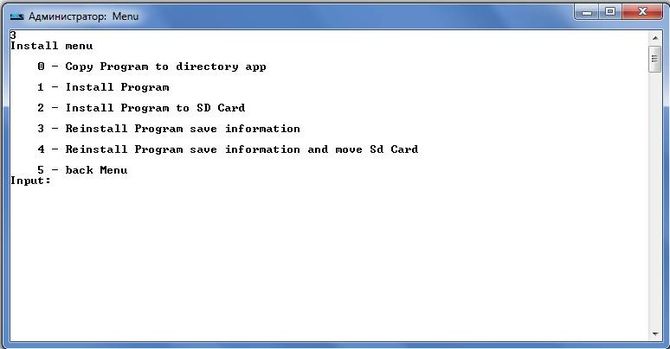
- รีบูตอุปกรณ์ - ต่างๆ โหมดรีบูตแอนดรอยด์:

- Fastboot - เฟิร์มแวร์, ระบบกระพริบ การตั้งค่าทั้งหมดจะถูกตั้งค่าโดยอัตโนมัติ

- ปลดล็อคปุ่มท่าทาง – ตัวปลดล็อคปุ่มกราฟิกยังรองรับรหัส PIN และรหัสใบหน้าอีกด้วย

- Manual – ให้คุณป้อนคำสั่งด้วยตนเอง
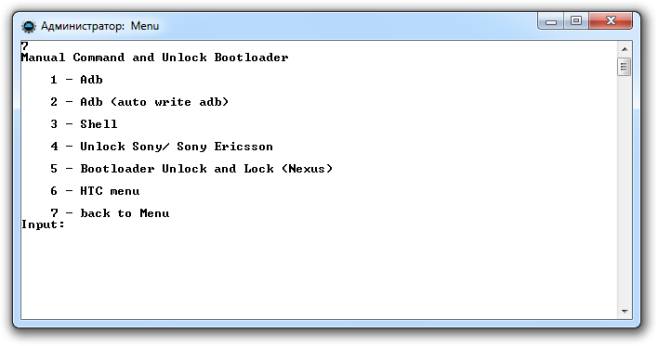
- ตรวจสอบการอัปเดต - ตรวจสอบ เวอร์ชั่นใหม่โปรแกรม
- Intsall Bootanimation - ติดตั้งและ เปลี่ยนภาพเคลื่อนไหวเมื่อเปิดเครื่อง

- หน่วยความจำและ Partitio – แนะนำ บล็อกและส่วนต่างๆหุ่นยนต์

- เรียกใช้สคริปต์ - ทำงานร่วมกับ สคริปต์.
- สำรองข้อมูล – สร้างสำเนาสำรอง
- Odex – การ odex ของเฟิร์มแวร์โดยคำนึงถึงพารามิเตอร์ต่างๆ

- ภาพหน้าจอ/บันทึก ภาพหน้าจอ, ความสามารถในการบันทึกวิดีโอ
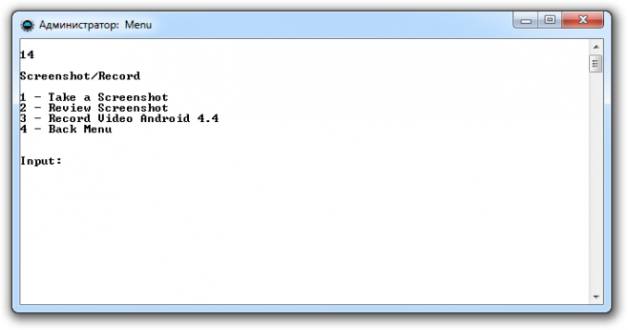
- ออก - ตามนั้น ออกจากโปรแกรม
กระพริบโทรศัพท์ของคุณโดยใช้ ADB run
โปรแกรมช่วยให้คุณสามารถเปลี่ยนเฟิร์มแวร์ของอุปกรณ์ได้ ในการดำเนินการนี้ เพียงติดตั้ง เชื่อมต่อกับพีซีของคุณ และใช้ยูทิลิตี้ Fastboot ไฟล์ที่ต้องแฟลชจะต้องอยู่ในโฟลเดอร์เดียวกันกับยูทิลิตี้
ก่อนอื่นคุณต้อง อุปกรณ์แปลเข้าสู่โหมด bootloader โดยใช้เมนู 
จากนั้นคุณจะต้องแตกไฟล์เฟิร์มแวร์ที่ดาวน์โหลดไว้ล่วงหน้า หลังจากนี้ ให้เลือกรายการ เรียกใช้สคริปต์และวางไฟล์เฟิร์มแวร์ไว้ในหน้าต่างที่เปิดและปิด คลิกที่เข้าสู่ เฟิร์มแวร์ได้เริ่มต้นแล้ว ขณะที่ดำเนินการอยู่ คุณจะไม่สามารถถอดสายเคเบิลออกจากโทรศัพท์หรือคอมพิวเตอร์ของคุณได้
โปรแกรมทำให้สามารถ reflash พาร์ติชั่นทั้งหมดทีละขั้นตอนหรือ บางส่วนเท่านั้น:
- ระบบ;
- แคช;
- ข้อมูล;
- การกู้คืน.
การใช้เอดีบี
การใช้ยูทิลิตี้นี้ช่วยให้คุณ:
- รีบูตแกดเจ็ตที่ใช้โหมดต่างๆ
- พกไฟล์โฟลเดอร์จากโทรศัพท์ไปยังพีซีหรือในทางกลับกัน
- ทำงานกับแอปพลิเคชันโดยการติดตั้งหรือถอดออก
- งานพร้อมเฟิร์มแวร์
- ดำเนินการต่างๆ สคริปต์;
- ถอดล็อคออกคีย์กราฟิก
โดยปกติยูทิลิตี้นี้จะได้รับการติดตั้งและใช้ร่วมกับแอปพลิเคชัน Fastboot 
การติดตั้ง
คุณสามารถติดตั้งแอปพลิเคชันได้โดยไปที่เว็บไซต์อย่างเป็นทางการ จำเป็น ดาวน์โหลดไฟล์เก็บถาวรเครื่องมือ SDK สำหรับ Windows โดยต้องยอมรับข้อกำหนดการใช้งานก่อนหน้านี้
หลังจากนี้ก็จำเป็น คลายไฟล์เก็บถาวรไปที่ไดเร็กทอรี tools เลือกโฟลเดอร์ bin ที่นั่น และเข้าถึง sdkmanager มันแค่ให้คุณติดตั้งโปรแกรมได้ 
ถัดมาเป็นการทำงานเป็นทีม เส้นวินโดวส์. มาเรียกใช้ในฐานะผู้ดูแลระบบกันดีกว่า หลังจากนั้นให้เปิดโฟลเดอร์ sdkmanager ทรงกำหนดเส้นทางไปนั้น C:\sdk-tools-windows-3859397\tools\bin. 
ระหว่างการติดตั้ง โปรดอ่าน ข้อตกลง
ให้กดปุ่ม Y 
หากกระบวนการทั้งหมดดำเนินไปอย่างถูกต้อง ไดเร็กทอรีเครื่องมือแพลตฟอร์มที่มีไฟล์ adb.exe และ fastboot.exe จะปรากฏในโฟลเดอร์รูท 
เอดีบีทำงานอย่างไร?
เมื่อคุณติดตั้งโปรแกรมแล้ว คุณก็สามารถทำงานกับมันได้ เพื่อให้แน่ใจว่าทุกอย่างทำงานได้อย่างถูกต้องและเป็นปกติ คุณควรใช้บรรทัดคำสั่งเพื่อเปิดโฟลเดอร์ที่มีไฟล์ adb และ fastboot และเรียกใช้โปรแกรม adb.help สิ่งที่คุณได้รับควรมีลักษณะเหมือนภาพหน้าจอด้านล่าง: 
ตอนนี้คุณต้องเชื่อมต่ออุปกรณ์กับพีซีและตรวจสอบว่าแอปพลิเคชันสามารถมองเห็นได้หรือไม่ การเชื่อมต่อเกิดขึ้นเมื่อ ยูเอสบีช่วยด้วยสายเคเบิล ควร เลือกโหมด MTP – ตัวจัดการไฟล์ จากนั้นเลือกตัวเลือก “สำหรับนักพัฒนา” หากรายการดังกล่าวไม่ปรากฏขึ้น คุณควรไปที่ “ เกี่ยวกับโทรศัพท์" คลิก 7-10 ครั้งบนหมายเลขบิลด์ หลังจากนั้นในรายการ "สำหรับนักพัฒนา" ที่ปรากฏขึ้นคุณต้องเลือก "การแก้ไขข้อบกพร่อง usb"
จากนั้นป้อนอุปกรณ์ adb ในบรรทัดคำสั่งของระบบ ซึ่งจะทำให้คุณสามารถดูข้อมูลเกี่ยวกับอุปกรณ์ได้ ดูเหมือนว่าภาพหน้าจอ 
หลังจากนั้นโปรแกรม fastboot จะถูกตรวจสอบ งานการรีบูต fastboot จะถูกเขียนในคอนโซลแล้วกด Enter
หลังจากตรวจสอบการทำงานของงานแล้ว คุณสามารถทำงานกับโปรแกรมได้อย่างปลอดภัย
คำสั่ง ADB
ยูทิลิตี้นี้เกี่ยวข้องกับการทำงานกับสมาร์ทโฟนและดำเนินการต่างๆ มีคำสั่ง ADB พื้นฐานเพียง 10 คำสั่งเท่านั้น:

ก็เพียงพอที่จะระบุเส้นทางไปยังโฟลเดอร์ที่จะคัดลอกข้อมูลและคัดลอกไป 

นอกจากนี้ยังสามารถเข้าสู่เมนู "การกู้คืน" ได้อีกด้วย

แต่ควรจำไว้ว่าหลังจากรันโปรแกรมนี้ ข้อมูลทั้งหมดในโทรศัพท์จะถูกลบ 
- เชลล์ – สามารถใช้ได้สองวิธี ประการแรกคือการใส่มันเข้าไป บรรทัดคำสั่งตามด้วยอินพุต ซึ่งจะทำให้คุณสามารถเข้าไปได้ โหมดเทอร์มินัลซึ่งสามารถดำเนินการใดๆ ได้ คำสั่ง Androidเปลือก. แต่ควรใช้อย่างระมัดระวังเนื่องจากอุปกรณ์อาจเสียหายร้ายแรงได้
ตัวเลือกที่สอง - อินพุตเดียวการกระทำ ตัวอย่างเช่น คุณสามารถเปลี่ยนสิทธิ์การเข้าถึงบางโฟลเดอร์ได้

ยูทิลิตี้โบนัส – Sideload เหมาะสำหรับเจ้าของอุปกรณ์ Nexus ช่วยให้คุณสามารถอัปเดต เฟิร์มแวร์อย่างเป็นทางการบนอุปกรณ์ของบริษัททั้งหมด
คำถามที่พบบ่อย
จะทำอย่างไรถ้า ADB ไม่เห็นอุปกรณ์
หากจู่ๆ ADB ไม่เห็นสมาร์ทโฟน คุณต้องตรวจสอบก่อน การแก้ไขข้อบกพร่อง USBหรือตรวจสอบไดรเวอร์ ADB บนพีซีของคุณ
นอกจากนี้ยังควรค่าแก่การใส่ใจด้วย เหตุผลอื่น ๆ:
- ตรวจสอบ สายยูเอสบี, ของเขา ผลงาน;
- ตรวจสอบการติดตั้ง ระบบปฏิบัติการ Androidความพร้อมใช้งานของเวอร์ชันล่าสุด
- ค่าใช้จ่าย ลองเปลี่ยนโหมดจาก MTP ไปยังกล้องและด้านหลัง
- สามารถ ลองเชื่อมต่อใหม่อุปกรณ์หรือรีสตาร์ทคอมพิวเตอร์
หลังจากขั้นตอนเหล่านี้ทั้งหมด โปรแกรมควรจะทำงานได้และควรตรวจพบอุปกรณ์ ปัญหานี้มักเกิดขึ้นกับแบรนด์จีนที่ไม่รู้จักและไม่คุ้นเคยกับโปรแกรม
ADB หรือ fastboot ไม่ใช่คำสั่งภายในหรือภายนอก
บางครั้งเมื่อคุณป้อนคำสั่งหลายคำสั่งในคอนโซล คุณอาจพบว่าระบบปฏิเสธที่จะดำเนินการตามที่ป้อน ข้อความปรากฏขึ้นว่าคำสั่งไม่ใช่คำสั่งภายในหรือภายนอก ซึ่งมักเกิดจากการที่ ไม่ได้ระบุเส้นทางไปยังไฟล์ซึ่งทำหน้าที่รับใช้ทีม
สาเหตุของข้อความนี้อาจเป็นเพราะระบบไม่มีข้อมูลเกี่ยวกับตำแหน่งของไฟล์ อาจเป็นไปได้ว่าส่วนประกอบที่จำเป็นไม่อยู่ในระบบ จึงจำเป็นต้องติดตั้ง
เพื่อกำจัดข้อผิดพลาดนี้ คุณต้องทำ ให้เส้นทางแก่โปรแกรมถึง ไฟล์ที่จำเป็น. คุณควรคัดลอกไปที่คลิปบอร์ด
- บนเดสก์ท็อปคุณต้องเลือก " คอมพิวเตอร์ของฉัน" คลิกที่ปุ่มเมาส์ขวา เลือกคอลัมน์ " คุณสมบัติ»;
- ตอนนี้เลือก " พารามิเตอร์ระบบเพิ่มเติม" และ "ตัวแปรสภาพแวดล้อม";
- ที่นั่นคุณต้องหา " ตัวแปรระบบ"และพารามิเตอร์ Path ซึ่งคุณต้องเพิ่มเส้นทางที่คัดลอกและยืนยันการเปลี่ยนแปลง
- จากนั้นเราจะเปิดคอนโซลและเข้าสู่การดำเนินการที่จำเป็นหลังจากนั้นข้อผิดพลาดจะหายไป
หรืออีกทางหนึ่ง หลังจากการยักย้ายทั้งหมดก็คุ้มค่า เพื่อรีสตาร์ทคอมพิวเตอร์.
ปุ่มกราฟิกสำหรับแท็บเล็ตคือ การป้องกัน,ซึ่งจะบล็อกผู้ใช้รายอื่นไม่ให้เข้าถึงอุปกรณ์ของคุณ โดยเฉพาะอย่างยิ่งหากอุปกรณ์ถูกขโมยหรือสูญหาย ด้วยคำพูดง่ายๆคีย์กราฟิกคือ รหัสผ่านซึ่งไม่ประกอบด้วยตัวเลข แต่เป็นตัวแทน การผสมผสานของวงกลมเก้าวงซึ่งเชื่อมต่อตามลำดับที่เจ้าของอุปกรณ์ระบุจะเปิดการเข้าถึงอุปกรณ์
สิ่งสำคัญคือต้องรู้: ในบางกรณี การพยายามป้อนรหัสความปลอดภัยอาจใช้เวลานานไม่จำกัด แต่บ่อยครั้งหลังจากพยายามหลายครั้งโปรแกรมจะอัตโนมัติ บล็อก Gadget โดยเชื่อว่ากำลังปกป้องอุปกรณ์จากผู้โจมตีที่พยายามขโมยข้อมูลที่จัดเก็บไว้ในหน่วยความจำของอุปกรณ์ ในกรณีนี้ ปัญหาจะเริ่มขึ้นโดยเฉพาะหากคุณจำเป็นต้องใช้แท็บเล็ตอย่างเร่งด่วน ยังไง ถอดออกคีย์กราฟิกจะกล่าวถึงด้านล่างเล็กน้อย
วิธีปลดล็อคแท็บเล็ตของคุณ
ตามกฎแล้ว มีสองวิธีในการปกป้องข้อมูลของคุณบนแท็บเล็ต: คีย์กราฟิกและ รหัสผ่าน(เครื่องสแกนลายนิ้วมือที่คุ้นเคยบนสมาร์ทโฟนยังไม่ได้รวมเข้ากับโลกของแท็บเล็ตอย่างลึกซึ้ง) ดังนั้นคุณจะปลดล็อคแท็บเล็ตที่ได้รับการป้องกันโดยใช้รหัสผ่านได้อย่างไร?
รหัสผ่าน แสดงถึงชุดค่าผสมดิจิทัลหรือตัวอักษรและตัวเลขสี่หลักที่ผู้ใช้ระบุไว้ก่อนหน้านี้ (เช่น รหัสพิน 1111 หรือรหัสผ่าน ab11)
สิ่งสำคัญคือต้องรู้: อย่างที่คุณเห็นวิธีการเปิดใช้งานคีย์และรหัสผ่านจะเหมือนกันและดำเนินการเหมือนกัน ฟังก์ชั่น, ก แตกต่างพวกเขาสื่อสารกันโดยเฉพาะโดยวิธีการป้อนข้อมูลและผู้ใช้แต่ละคนเลือกเองว่าวิธีใดที่สะดวกกว่าสำหรับเขาในการปลดล็อค
ตอนนี้เราควรไปยังคำอธิบายโดยละเอียดเกี่ยวกับวิธีการปลดล็อคอุปกรณ์หากข้อมูลรหัสผ่านสูญหายหรือลืมไป
เราใช้บัญชี Google
ยืนยันผ่าน บัญชีกูเกิล– นี่คือที่สุด เหมาะสมที่สุดวิธีการปลดล็อคแท็บเล็ตทำให้คุณสามารถเข้าถึงอุปกรณ์โดยการส่งจดหมาย โดยอีเมล. เพื่อดำเนินการตามขั้นตอนนี้ จำเป็น:

รีเซ็ตอุปกรณ์เป็นการตั้งค่าจากโรงงาน
หากข้อมูลรหัสผ่านถูก สูญหายและฟื้นตัวได้โดยการ บัญชีไม่ได้ช่วยอะไรในกรณีนี้การรีเซ็ตการตั้งค่าผ่าน การกู้คืน.
การกู้คืนช่วยให้คุณสามารถเข้าสู่ระบบได้ เมนูนักพัฒนาและจะเป็นประโยชน์สำหรับผู้ใช้ที่อุปกรณ์ไม่เพียงแต่ถูกบล็อก แต่ยังทำงานผิดปกติเป็นครั้งคราว (รีบูตค้าง ฯลฯ ) ดังนั้นสำหรับสิ่งนี้ จำเป็น:
- ตัดการเชื่อมต่ออุปกรณ์และ ไปที่ เมนูการกู้คืน .
ยู ผู้ผลิตที่แตกต่างกันคุณสามารถเข้าสู่เมนูนี้ได้หลายวิธี
การนำทางผ่านเมนูนักพัฒนาซอฟต์แวร์โดยใช้ปุ่ม ปริมาณและต้องทำการเลือกโดยใช้ปุ่ม โภชนาการ.

แฟลชอุปกรณ์อีกครั้ง
หากผู้ใช้ไม่สามารถเข้าสู่เมนูการกู้คืนได้ สิ่งที่เหลืออยู่ก็คือ รีเฟรชอุปกรณ์เพราะมันเป็น วิธีเดียวเท่านั้นเริ่มดำเนินการตั้งแต่เริ่มต้น สำหรับการกระพริบ ที่จำเป็น:
- หา รุ่นที่ต้องการเฟิร์มแวร์สำหรับอุปกรณ์ (เฟิร์มแวร์จะถูกเลือกขึ้นอยู่กับผู้ผลิต)
- ตอนนี้คุณต้องดาวน์โหลดบนเว็บไซต์อย่างเป็นทางการ ต้องใช้ซอฟต์แวร์เพื่อควบคุมระบบแท็บเล็ต
- ต่อไปคุณต้อง เสียบอุปกรณ์ไป คอมพิวเตอร์ส่วนบุคคลและเปิดซอฟต์แวร์ที่ดาวน์โหลดไว้ก่อนหน้านี้ มันจะตรวจจับอุปกรณ์ของผู้ใช้โดยอัตโนมัติและเสนอให้เริ่มอัปเดตระบบปฏิบัติการ
- หลังจากนั้นเฟิร์มแวร์จะเริ่มทำงาน โหลดและติดตั้งบนแท็บเล็ต
การลบ Gesture.key และ Password.key
ท่าทาง.คีย์เป็นไฟล์บนระบบแท็บเล็ตที่เก็บข้อมูลเกี่ยวกับคีย์กราฟิกและ รหัสผ่านคีย์- นี่เป็นไฟล์ที่คล้ายกัน แต่มีข้อมูลเกี่ยวกับรหัสผ่าน คุณต้องคืนค่าการเข้าถึงแท็บเล็ต ลบหนึ่งในไฟล์เหล่านี้
การลบไฟล์:
- สิ่งแรกที่คุณต้องทำคือ ได้รับสิทธิผู้ใช้ระดับสูง ( สิทธิ์รูท). ในการทำเช่นนี้คุณต้องไป การตั้งค่า— เกี่ยวกับอุปกรณ์— เวอร์ชันเฟิร์มแวร์(คุณต้องแตะหลายครั้งจนกระทั่งคำจารึกที่เกี่ยวข้องปรากฏขึ้น ในรุ่นใหม่ ต้องใช้ซอฟต์แวร์พิเศษ)
- ต่อไปคุณต้องไปที่ การกู้คืนเมนู.
- จากนั้นคุณจะต้องเลือก ตัวจัดการไฟล์ และเลือกไฟล์ที่คุณต้องการลบ
- สิ่งที่เหลืออยู่ก็คือ ยืนยันการกระทำของคุณแล้วรีสตาร์ทแท็บเล็ต
สาระสำคัญของแอปพลิเคชัน ADB RUN คือคนส่วนใหญ่ที่ใช้ ADB ใช้คำสั่งและการดำเนินการมาตรฐาน และจะทำให้เป็นอัตโนมัติและช่วยให้ผู้ใช้เข้าถึงคอนโซลได้ง่ายขึ้น
อย่างที่คุณเห็นยูทิลิตี้นี้ดูเหมือนคอนโซลซึ่งมีสิบหกรายการ กระบวนการควบคุมในโปรแกรมเกิดขึ้นโดยการย้ายจากเมนูหลักไปยังเมนูย่อยโดยใช้ตัวเลขยืนยันการเลือกด้วยปุ่ม Enter
ภาพรวมของรายการเมนูในโปรแกรม ADB RUN
ตอนนี้เรามาดูประเด็นหลักของคอนโซลกันดีกว่า:

รายการ WI-FI ที่แนบมา / ระบบปฏิบัติการ Android Wear - รายการนี้ตรวจสอบการเชื่อมต่อของสมาร์ทโฟนกับพีซีหรือ Wi-Fi (อย่าลืมเปิดใช้งานในนั้น) การตั้งค่า Androidการแก้ไขจุดบกพร่อง USB)
รีบูตรายการ Android– รีบูทอุปกรณ์ในโหมดต่างๆ
รายการ Fastboot (แฟลช/ลบ)- สร้างขึ้นเพื่อ เฟิร์มแวร์ Androidใช้ fastboot (ป้อนข้อมูลให้คุณแล้ว)
ADB ไซด์โหลด– คำสั่ง adb sideload ค่อนข้างน่าสนใจ คุณสามารถอัปเดตเฟิร์มแวร์หรือกู้คืน Android ได้อย่างง่ายดายในกรณีที่ไม่สามารถบู๊ตได้
เคลื่อนย้ายไอเทม (ผลัก/ดึง)– ถ่ายโอนไฟล์จาก Android ไปยังพีซีและในทางกลับกัน จุดเหล่านี้ก็มี วิธีการอัตโนมัติและฟังก์ชันการควบคุมด้วยตนเอง
รายการปลดล็อคปุ่มท่าทาง– ไอเท็มโปรดของทุกคนที่ช่วยปลดล็อคกราฟิก รหัสผ่าน Androidและยังช่วยให้คุณสามารถปลดล็อครหัส PIN และ Faise ได้
ปลดล็อค Bootloader– เพื่อปลดล็อคโปรแกรมโหลดบูต
หน่วยความจำและพาร์ติชัน– ช่วยในการดูข้อมูลเกี่ยวกับบล็อกและส่วนต่างๆ ของ Android ที่มีอยู่
สำรองข้อมูล (adb และ dd ถ้า)– สร้าง สำเนาสำรองสำหรับ Android
ภาพหน้าจอ/บันทึก– เพื่อสร้างภาพหน้าจอและวิดีโอ
รายการติดตั้ง/ถอนการติดตั้งแอป Android (APK)– ออกแบบมาเพื่อติดตั้งหรือถอนการติดตั้งแอปพลิเคชันบน Android หรือถ่ายโอนไปยังไดรฟ์ SD
คำสั่งอื่นๆ– คำสั่งอื่นๆ ที่จะเป็นประโยชน์
เรียกใช้สคริปต์– รายการนี้มีประโยชน์สำหรับผู้ที่ใช้สคริปต์ Bat บ่อยครั้งหรือจำเป็นต้องเรียกใช้สคริปต์รูท
รูท Android– เพื่อเข้าถึงรูทบน Android ของคุณ
อัปเดต ADB และไดรเวอร์– ตรวจสอบเวอร์ชันใหม่ของโปรแกรมหรือไดรเวอร์ ADB RUNอัปเดตการรัน ADB– ตรวจสอบเวอร์ชันใหม่ของ ADB RUN
สำหรับ ผู้ใช้ลินุกซ์มีการแจกจ่ายที่ปรับแต่งสำหรับ Ubuntu
หากคุณลืมรูปแบบบน Android หนึ่งในตัวเลือกในการรีเซ็ตคือการถอดการล็อคโดยใช้คอมพิวเตอร์และ ADB ยูทิลิตี้นี้ยังมีฟังก์ชั่นอื่น ๆ อีกมากมายดังนั้นจึงคุ้มค่าที่จะติดตั้ง
ความสนใจ! ต้องเปิดใช้งานการแก้ไขข้อบกพร่อง USB บนอุปกรณ์ของคุณ โชคดีมากมาย โทรศัพท์ Androidและแท็บเล็ต เมื่อคุณเชื่อมต่ออุปกรณ์กับคอมพิวเตอร์ คุณสามารถเปิดใช้งานรายการนี้ได้

หากก่อนที่คุณจะลืมคีย์รูปแบบ ตัวเลือกนี้ไม่ได้เปิดใช้งานในส่วน "สำหรับนักพัฒนา" และเมื่อเชื่อมต่ออุปกรณ์มือถือเข้ากับพีซีผ่าน USB คุณจะไม่เห็นตัวเลือกในการเปิดใช้งานการแก้ไขข้อบกพร่อง (ดูภาพหน้าจอด้านบน) รีเซ็ตรูปแบบ รูปแบบที่คุณไม่สามารถทำได้ด้วย ADB
วิธีการนี้ได้รับการทดสอบแบบเก่าแล้ว เวอร์ชัน Android– ต่ำกว่า Android 5.0 ไม่สามารถบรรลุผลลัพธ์บนสมาร์ทโฟนที่มีเฟิร์มแวร์ใหม่ได้ - เป็นไปได้มากว่าช่องโหว่ได้รับการแก้ไขใน Android 5.0 หรือแม้แต่ Android 4.4
ดังนั้นหลังจากเชื่อมต่ออุปกรณ์เข้ากับคอมพิวเตอร์แล้ว ให้แตกไฟล์เก็บถาวรที่ดาวน์โหลดจาก Android SDK ไปยังโฟลเดอร์ใดก็ได้ ADB อยู่บนเส้นทาง sdk/platform-tools ภายในไฟล์เก็บถาวร
เราจะทำงานกับโปรแกรมผ่านทางบรรทัดคำสั่ง ในการดำเนินการนี้ เลือก "Run" จากเมนู Start พิมพ์ "cmd" แล้วกด Enter

จดเส้นทางไปยังโฟลเดอร์ด้วย ADB และป้อนคำสั่งตามลำดับ หลังจากแต่ละอัน ให้กด Enter
วิธีแรก:
เปลือก adb
ซีดี /data/data/com.android.providers.settings/databases
การตั้งค่า sqlite3.db
อัปเดตค่าชุดระบบ = 0 โดยที่ชื่อ = 'lock_pattern_autolock';
อัปเดตค่าชุดระบบ = 0 โดยที่ชื่อ = 'lockscreen.lockedoutpermanently';
.ล้มเลิก
ในตอนท้ายเพียงแค่รีบูต แท็บเล็ตแอนดรอยหรือโทรศัพท์
ตัวเลือกอื่น (ต้องการสิทธิ์รูท):
เปลือก adb
ซู
RM /data/system/locksettings.db
rm /data/system/locksettings.db-wal
RM /data/system/locksettings.db-shm
รีบูต
ลอง:
เปลือก adb
RM /data/system/gesture.key
หลังจากรีบูต เพียงป้อนรูปแบบที่กำหนดเอง (หากแสดง)
บทความนี้เขียนขึ้นจากเนื้อหาจาก XDA-Developers นี่ไม่ใช่วิธีแก้ปัญหาสำหรับอุปกรณ์รุ่นต่างๆ 100% และฉันไม่สามารถรับประกันได้ว่าวิธีการรีเซ็ตรูปแบบที่ระบุในคำแนะนำอย่างน้อยหนึ่งวิธีจะได้ผลสำหรับคุณ แต่บทความนี้ช่วยได้มากมาย ดังนั้นลองดู - มีความเป็นไปได้สูงที่คุณจะสามารถลบการล็อคกราฟิกโดยใช้วิธีใดวิธีหนึ่งได้!
